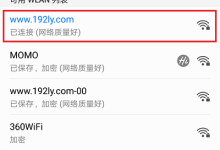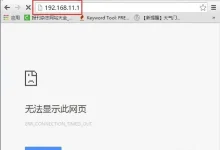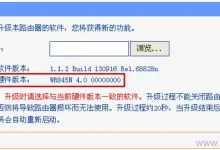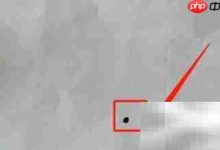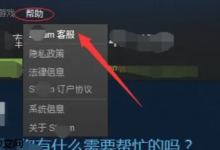问:用台式电脑怎么设置wifi密码?
答:要设置wifi密码,需要先登录到路由器的管理页面(设置页面),然后打开 无线设置 或者 Wi-Fi设置 菜单,在打开后的页面中,就可以设置新的wifi密码了,下面进行演示介绍。
设置步骤:
1.你的台式电脑,需要使用网线连接到路由器的LAN口。如果路由器支持WAN/LAN自适应,那么电脑连接到路由器上任意一个接口都是可以的。
2.在路由器背面的铭牌中,查看管理地址、登录用户名和密码(如果有)。

3.接下来,打开你的台式电脑上的浏览器,在浏览器的地址栏中输入步骤2中查看到的登录地址,可以打开路由器的登录页面。在登录页面中输入登录密码/管理员密码,登录到路由器的设置界面,如下图所示。
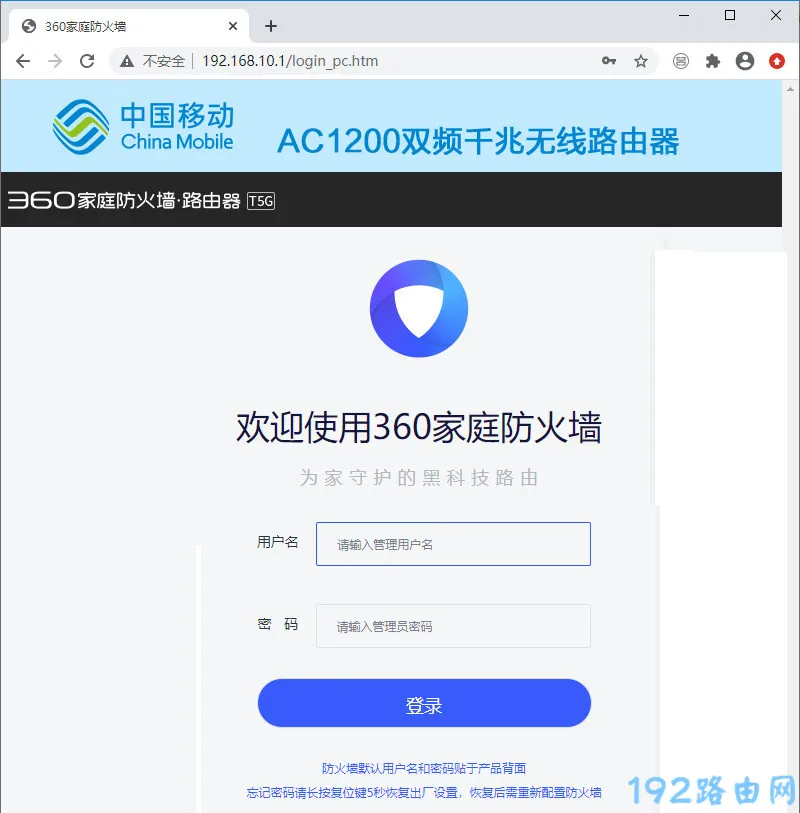
注意:
(1)在浏览器中输入登录地址后,如果打不开路由器的登录页面;可以仔细阅读下面的文章,查看这个问题的解决办法。
(2)如果忘记了路由器的登录密码/管理员密码,造成无法登录到路由器的设置界面;这种情况下,可以阅读下面的文章,查看解决的办法。
4.进入到路由器的设置界面后,找到并打开 无线设置 或者 Wi-Fi设置 这个选项;在打开后的页面中,就可以设置新的wifi密码了,如下图所示。
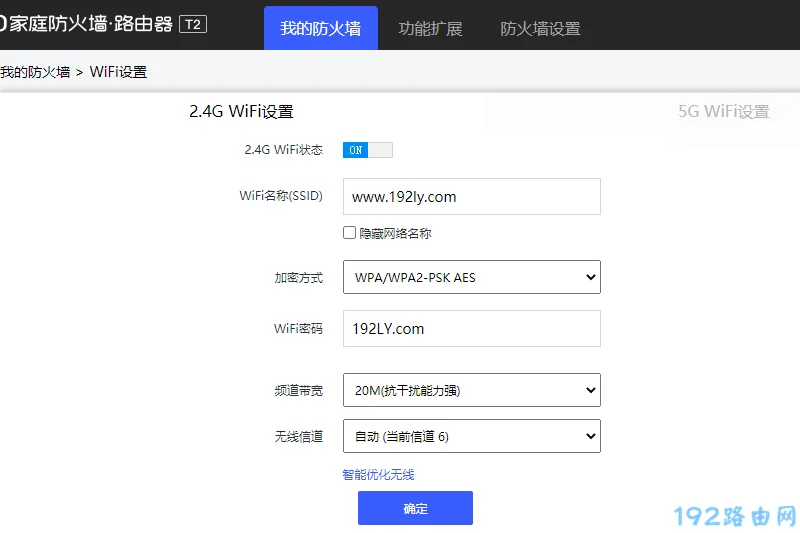
注意:
wifi密码不要使用纯数字来设置,为了wifi网络的安全性,鸿哥强烈建议大家使用:大写字母、小写字母、数字、符号 的组合来设置wifi密码,并且wifi密码长度大于8位。
原创改写,保持文章字数不变

 路由网
路由网